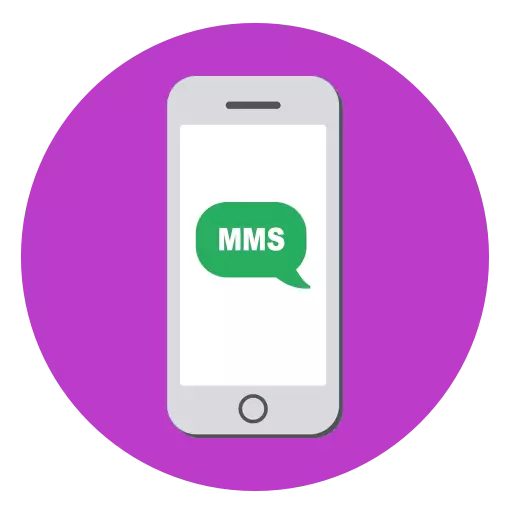
MMS é uma maneira desatualizada de enviar arquivos de mídia do telefone. No entanto, de repente e pode ser útil para o usuário do iPhone, por exemplo, se o destinatário não usar nenhum mensageiro moderno. E antes de você pode enviar uma foto no MMS, você precisará executar uma pequena configuração no iPhone.
Ligue o MMS no iPhone
Para poder enviar essa visão das mensagens do iPhone, você precisará ter certeza de que a função correspondente é ativada nos parâmetros do telefone.
- Abra as "Configurações" e vá para a seção "Mensagens".
- No bloco "SMS / MMS", verifique se o parâmetro MMS Message está ativado. Se necessário, faça alterações.
- Para enviar MMS, o destinatário do telefone deve ter acesso à Internet móvel. Portanto, volte para a janela Configurações principais, selecione a seção "Comunicações Celulares" e siga a atividade do parâmetro "Dados de célula".
- Se o Wi-Fi é ativado no telefone, desconecte temporariamente e verifique se o celular funciona: Sua presença é um pré-requisito para MMS.
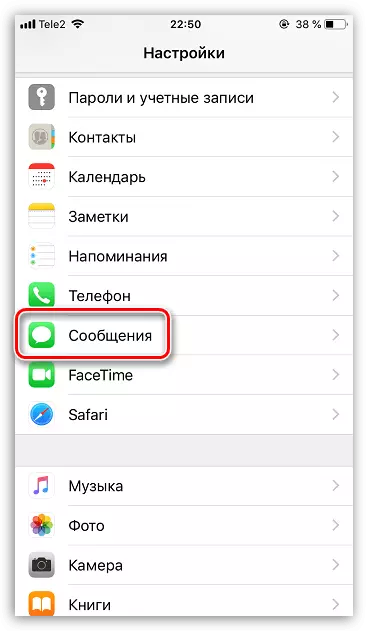
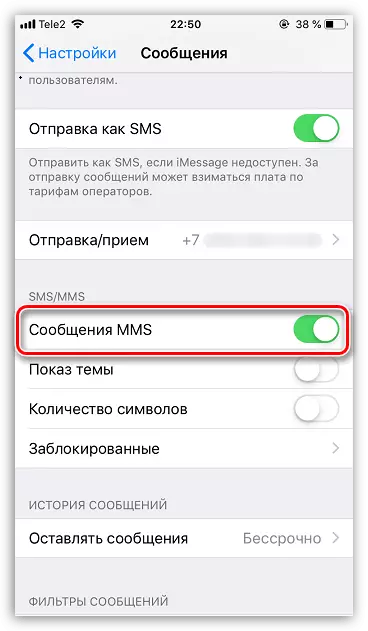
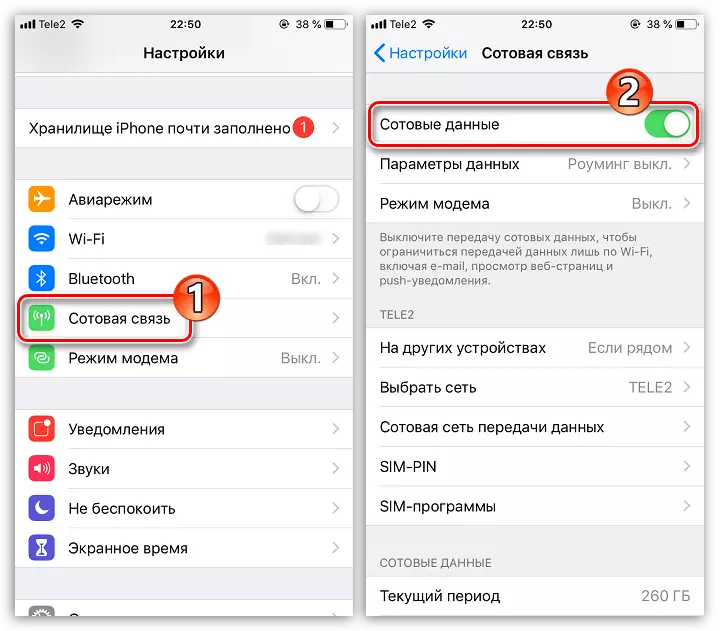
Personalize MMS no iPhone
Como regra, o telefone não precisa de nenhuma configuração MMS - todos os parâmetros necessários são definidos pelo operador celular automaticamente. No entanto, se a tentativa de enviar o arquivo não for coroada com sucesso, você deve tentar inserir manualmente os parâmetros necessários.
- Para fazer isso, abra as configurações e selecione a seção "Comunicação Celular". Na próxima janela, abra a seção "Rede de transferência de dados de células".
- No menu que abre, localize o bloco MMS. Isso precisará fazer alterações dependendo do seu operador celular.
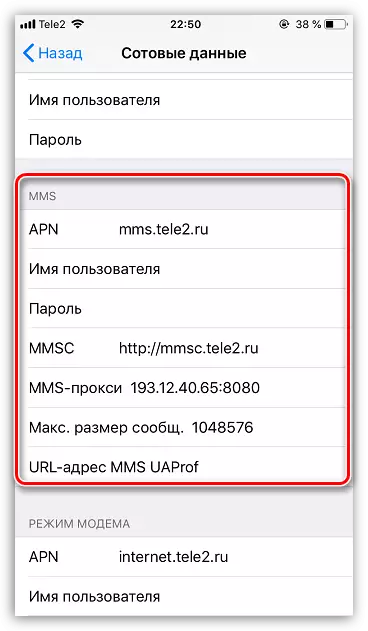
Mts.
- APN. - especificar mms.mts.ru;
- Usuário e senha - Em ambos os gráficos, introduzem "MTS" (sem cotações);
- Mmsc. - http: // mmsc;
- Mms-proxy. - 192.168.192.192:8080;
- Tamanho máximo da mensagem. - 512000;
- MMS UAPROF UAPROF. - Não preencha o campo.
Tele 2.
- APN. - mms.tele2.ru;
- Usuário e senha - Esses campos não são preenchidos;
- Mmsc. - http://mmsc.tele2.ru;
- Mms-proxy. - 193.12.40.65:8080;
- Tamanho máximo da mensagem. - 1048576;
- MMS UAPROF UAPROF. - Não preencha.
Yota.
- APN. - MMS.Yota;
- Nome do usuário - MMS;
- Senha - deixe o campo vazio;
- Mmsc. - http: // mmsc: 8002;
- Mms-proxy. - 10.10.10.10;
- Tamanho máximo da mensagem. - deixe o campo vazio;
- MMS UAPROF UAPROF. - Não preencha.
Beeline
- APN. - MMS.Beeline.ru;
- Nome do usuário - Beeline;
- Senha - deixe o campo vazio;
- Mmsc. - http: // mms;
- Mms-proxy. - 192.168.94.23:8080;
- Tamanho máximo da mensagem. - O campo não está cheio;
- MMS UAPROF UAPROF. - Deixe vazio.
Megafone
- APN. - MMS;
- Usuário e senha - Em ambos os gráficos para registrar "gdata" (sem citações);
- Mmsc. - http: // mmsc: 8002;
- Mms-proxy. - 10.10.10.10;
- Tamanho máximo da mensagem. - não preencher;
- MMS UAPROF UAPROF. - Não preencha.
- Quando os parâmetros necessários são especificados, feche a janela. A partir deste ponto, o MMS deve ser enviado corretamente.
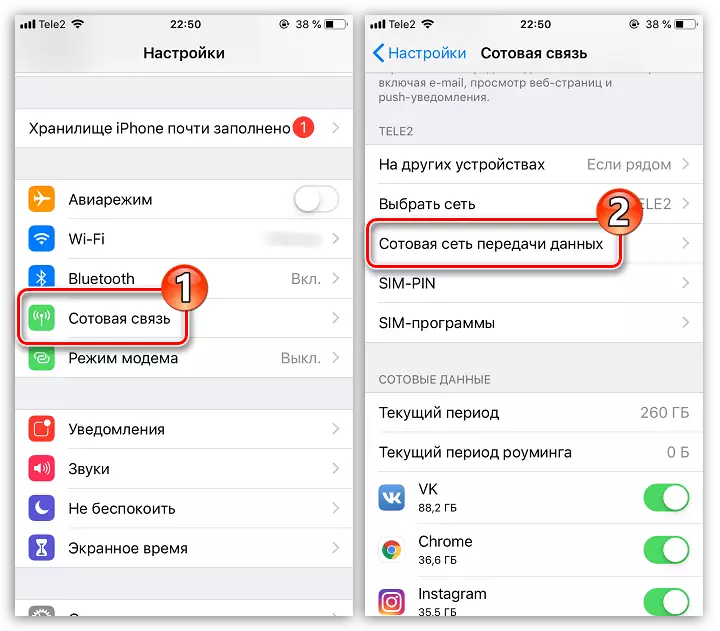
Essas recomendações simples permitirão que você configure MMS para ser capaz de transmitir arquivos multimídia por meio do aplicativo de mensagem padrão.
